I problemi di riproduzione video sono un evento comune per gli utenti di computer e riscontrano problemi di questo tipo errore video 0xc1010103 può essere particolarmente frustrante. Questo errore si verifica spesso quando gli utenti tentano di riprodurre video utilizzando Windows Media Player predefinito. Sebbene l'errore 0xc1010103 suggerisca un formato di file non supportato, le cause sottostanti possono essere più sfumate. Questo post spiega i motivi principali alla base del codice di errore 0xc1010103 e condivide sette soluzioni per risolvere efficacemente il problema.
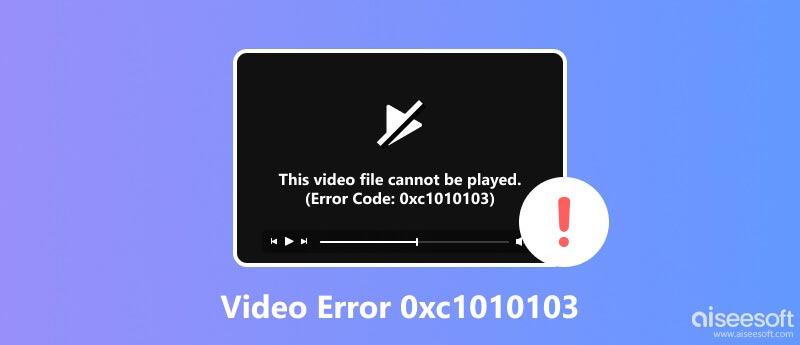
Il codice errore 0xc1010103 si manifesta principalmente quando si tenta di riprodurre video utilizzando Windows Media Player predefinito su computer Windows 10 e Windows 11, in particolare per file MKV e MP4. Ciò indica che il lettore multimediale non dispone dei codec necessari per decodificare il formato del file video. I codec sono componenti software essenziali che consentono ai lettori multimediali di interpretare ed elaborare i dati audio e video contenuti in un file.
Codec mancanti o danneggiati: I codec sono componenti software essenziali che consentono ai lettori multimediali di decodificare e riprodurre vari formati video. Se i codec richiesti mancano o sono danneggiati, il lettore multimediale non sarà in grado di elaborare il file video, generando l'errore 0xc1010103.
Formato file non supportato: Un altro motivo comune per cui l'errore 0xc1010103 non può riprodurre è dovuto a un formato di file non supportato. Windows Media Player ha un supporto limitato per vari formati video e se il file video che stai tentando di riprodurre non è tra quelli supportati, riscontrerai questo errore.
Driver della scheda grafica obsoleti: I driver della scheda grafica obsoleti o danneggiati possono interferire con le funzionalità di riproduzione multimediale.
Danneggiamento di file temporanei: In alcuni casi, i file temporanei associati alla riproduzione multimediale potrebbero danneggiarsi, causando errori di riproduzione.
Conflitti software di terze parti: Alcuni software di terze parti, in particolare codec multimediali o pacchetti di codec, a volte possono entrare in conflitto con Windows Media Player predefinito, causando errori di riproduzione come 0xc1010103.
Driver grafici obsoleti o danneggiati: I driver grafici sono responsabili del rendering dei contenuti video sullo schermo. Driver grafici obsoleti o danneggiati possono causare vari problemi di riproduzione video, incluso il codice di errore 0xc1010103.
Problemi di sistema: Occasionalmente, problemi di sistema sottostanti, come errori di registro o infezioni da malware, possono interferire con la riproduzione video, causando l'errore 0xc1010103.
Ora che hai compreso le potenziali cause, esploriamo sette soluzioni efficaci per risolvere l'errore video 0xc1010103.
Quando vedi l'errore 0xc1010103 impossibile riprodurre il video, considera l'installazione di un pacchetto di codec, come K-Lite Codec Pack o Media Player Codec Pack. Questi pacchetti forniscono una raccolta completa di codec, garantendo la riproduzione di un'ampia gamma di formati video.
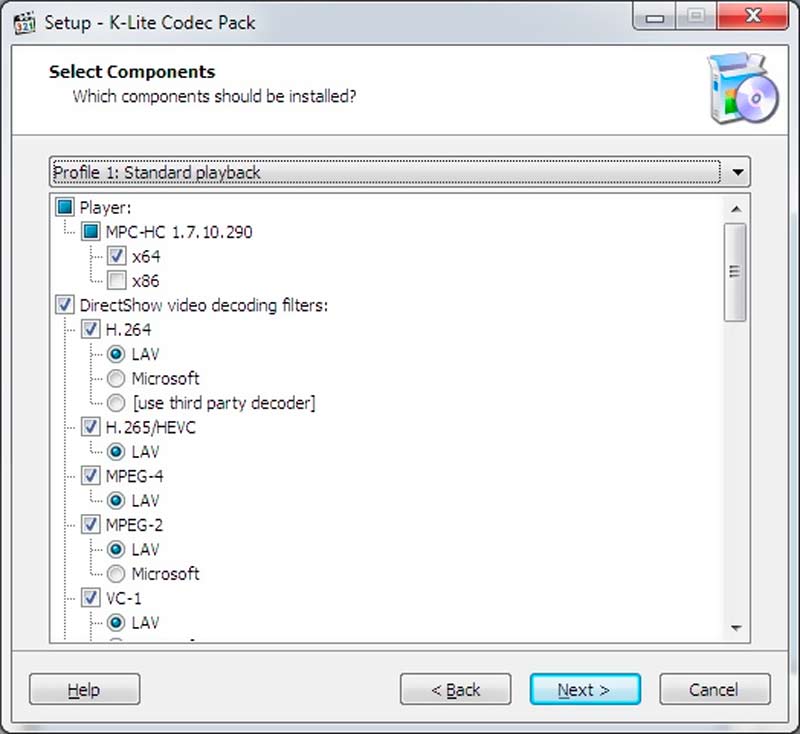
Se l'errore 0xc1010103 persiste, prova a reinstallare Windows Media Player. Aprire Programmi e funzionalità nel Pannello di controllo, seleziona Windows Media Player e fare clic su Disinstallare. Una volta disinstallato, riavvia il computer e reinstalla Windows Media Player dal sito Web Microsoft.
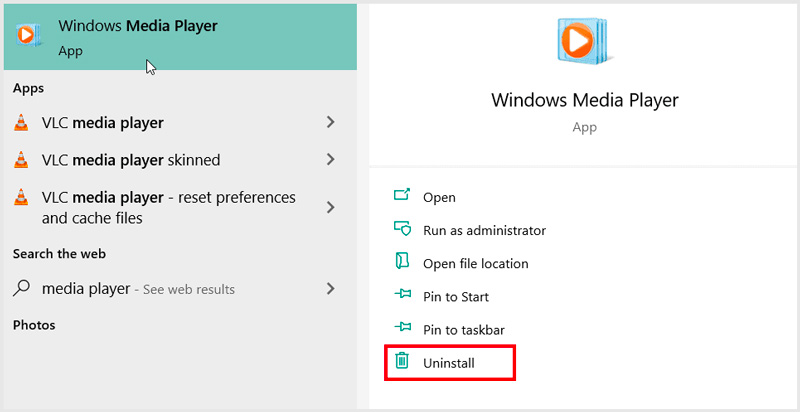
Se si sospetta che il file video sia danneggiato, prendere in considerazione l'utilizzo di un software di riparazione video per correggere eventuali danni o incongruenze. Riparazione video Aiseesoft è uno strumento di riparazione video facile da usare che può aiutarti a riparare video corrotti e correggere l'errore 0xc1010103.
Sicuro al 100%. Nessuna pubblicità.
Sicuro al 100%. Nessuna pubblicità.
Apri Aiseesoft Video Repair sul tuo computer Windows 11/10 e fai clic su + pulsante per aggiungere il tuo video. È possibile caricare un video di esempio per riparare il file video danneggiato.

Clicchi Riparazione per correggere eventuali errori video o danneggiamenti rilevati. Puoi visualizzare l'anteprima del video riparato e quindi salvarlo.

Come soluzione rapida, prova a riprodurre il video problematico con un altro lettore multimediale come VLC Media Player, Blu-ray Player, RealPlayer o HotPlayer. Questi lettori multimediali offrono un supporto più ampio per vari formati video e codec e potrebbero essere in grado di riprodurre il video senza problemi.

I driver grafici obsoleti o danneggiati possono avere un impatto significativo sulla riproduzione video. Aggiorna i driver grafici alla versione più recente fornita dal produttore. Se non sei sicuro del produttore o della versione del driver, puoi utilizzare strumenti come Driver Easy o Snappy Driver Installer per rilevare e aggiornare automaticamente i tuoi driver.
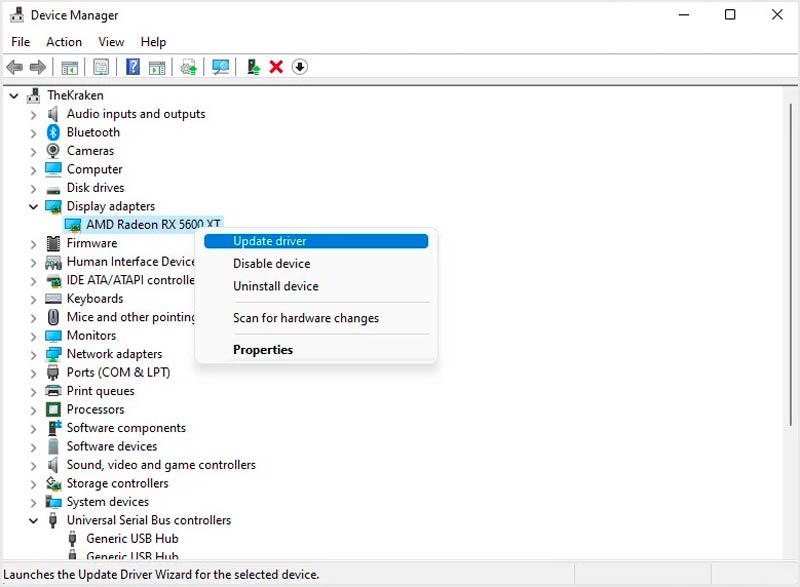
Per cancellare i file temporanei su un PC Windows 10/11, premere Windows + R, Il tipo di % Temp% nel Correre finestra di dialogo e premere Invio. Elimina tutti i file e le cartelle nel file Temp directory.
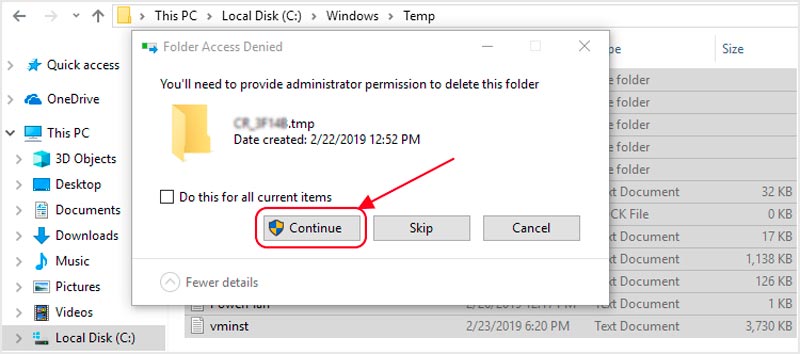
Utilizza uno strumento di manutenzione del sistema come Pulizia disco o Controllo file di sistema per cercare e riparare eventuali errori di sistema che potrebbero causare il problema di riproduzione video. Puoi anche eseguire una scansione approfondita con un programma antivirus o antimalware aggiornato per rilevare e rimuovere eventuali infezioni.
Perché la riproduzione di un video MP4 causa l'errore 0xc1010103?
L'errore 0xc1010103 si verifica in genere quando si tenta di farlo riprodurre video MP4 utilizzando Windows Media Player predefinito. Codec mancanti, codec obsoleti, file MP4 danneggiati e conflitti software di terze parti possono causare questo errore.
Windows Media Player può riprodurre video WebM?
No, Impossibile riprodurre Windows Media Player Video WebM per impostazione predefinita. Poiché WebM è un formato video relativamente nuovo, Windows Media Player non dispone dei codec necessari per decodificarlo. Tuttavia, puoi installare un pacchetto di codec per riprodurre video WebM sul tuo computer Windows.
Come posso correggere il tipo di file non supportato?
È possibile convertire il file in un formato supportato per errori di tipo file non supportati. Sono disponibili molti programmi di conversione file, come ad esempio Video Converter Ultimate, Freno a mano e FFmpeg. Inoltre, puoi scegliere di installare i codec necessari o utilizzare un lettore multimediale diverso.
Conclusione
Questo post spiega le cause alla base del errore video 0xc1010103 e indica i metodi di risoluzione dei problemi appropriati per risolverlo. Esplorando varie soluzioni, tra cui l'utilizzo di lettori multimediali alternativi, l'installazione di pacchetti di codec, l'aggiornamento dei driver, la riparazione di file danneggiati e altro ancora, puoi facilmente riprendere il controllo sulla tua esperienza di riproduzione video.

Ripara i tuoi file video rotti o corrotti in pochi secondi con la migliore qualità.
Sicuro al 100%. Nessuna pubblicità.
Sicuro al 100%. Nessuna pubblicità.